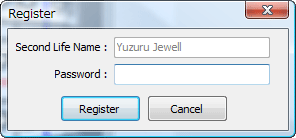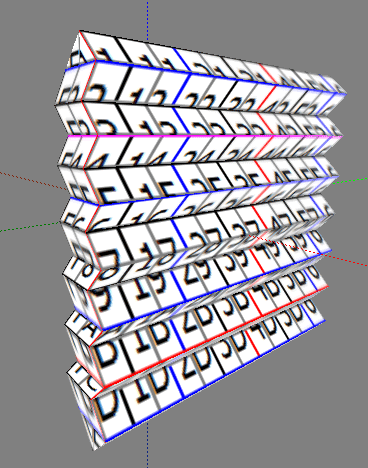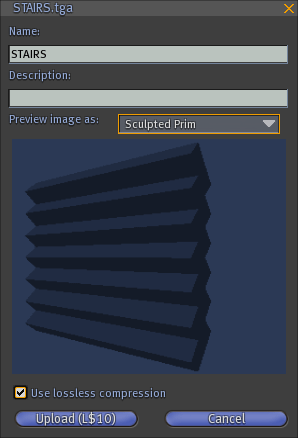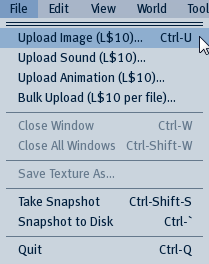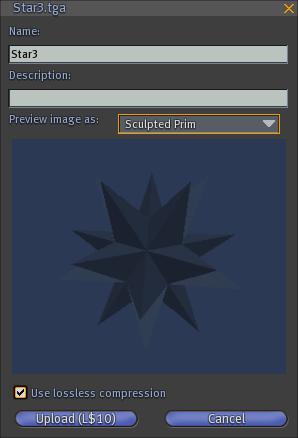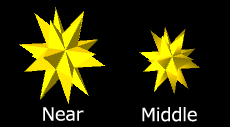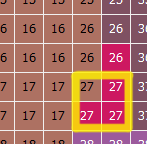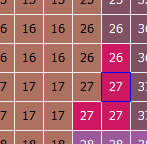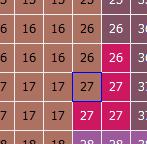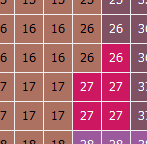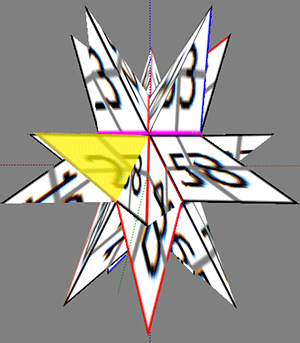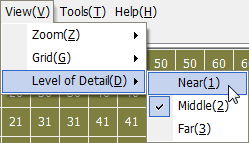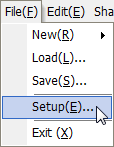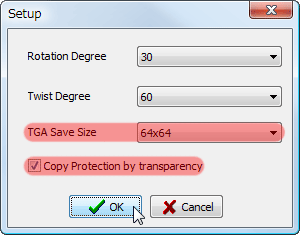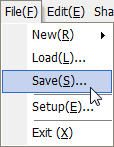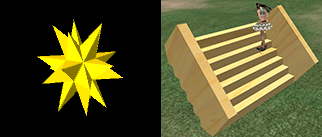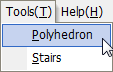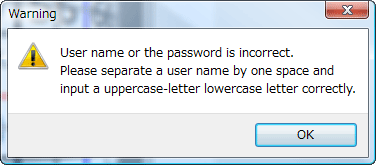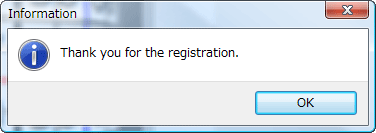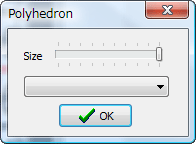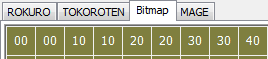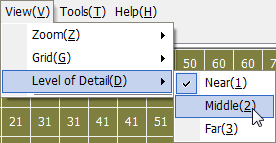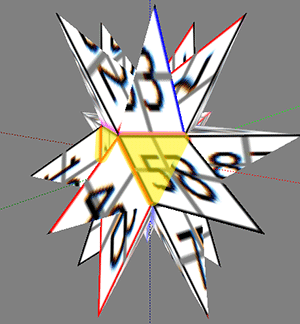ROKURO Proを起動し,ToolsメニューのStairsを選択します。
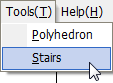
Stairs TypeのOpen Stairs with sleevesを選択し,7step を選択し,Sleeves Heightをセットします。
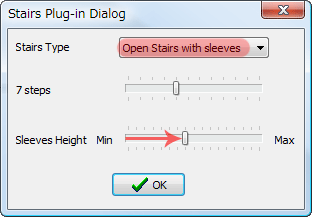
OKボタンをクリックすると,以下のようにプレビューに表示されます。

黄色の部分はいわゆるスカルプテッドプリムの透明の壁になります。ですから,このプリムをファントムに設定し,もう一つプリムを使って人が歩く部分を作る必要があります。
FileメニューのSaveでスカルプトマップファイルを保存します。
ViewerのFileメニューのUpload Imageでスカルプトマップファイルをアップロードします。
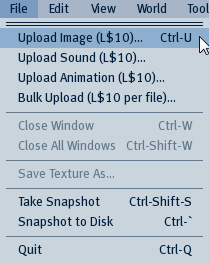
プレビューで確認し,Use lossless compressionをチェックしてUploadボタンをクリックします。
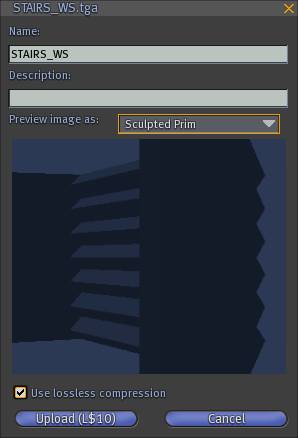
プリムに適用して階段を上ろうとしても以下のように,段まで足が届きません。
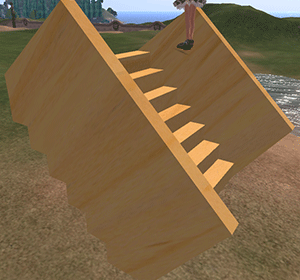
以下のように赤色のプリムを配置し,テクスチャに透明な画像を指定します。
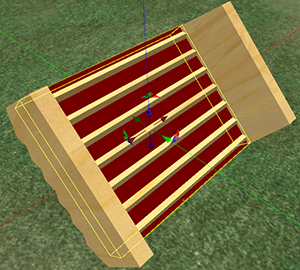
そして,スカルプデッドプリムの属性をファントムに設定すると,以下のように階段を歩くことができるようになります。
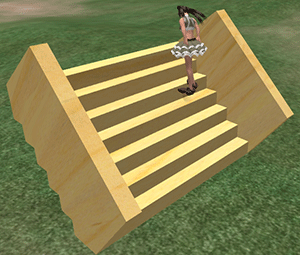
毎週土曜日深夜23:30よりNagasaki Cityでラジオに出演しチュートリアルをライブ中継しています。
ぜひおいで下さい。リクエストをお待ちしています。